

Océ Publisher Expressは、Océ Express WebTools に統合されているジョブ サブミッタです。
Océ Publisher Express を使用してプリント ジョブを送信する場合、ジョブの最大サイズは 2 GB となります。
このタブには次の項目が表示されます。
Océ Publisher Express セクション
ジョブのキューで現在使用可能なすべてのジョブの概要です。
現在 1 つまたは複数のジョブが含まれているすべての Smart Inboxes の概要です。
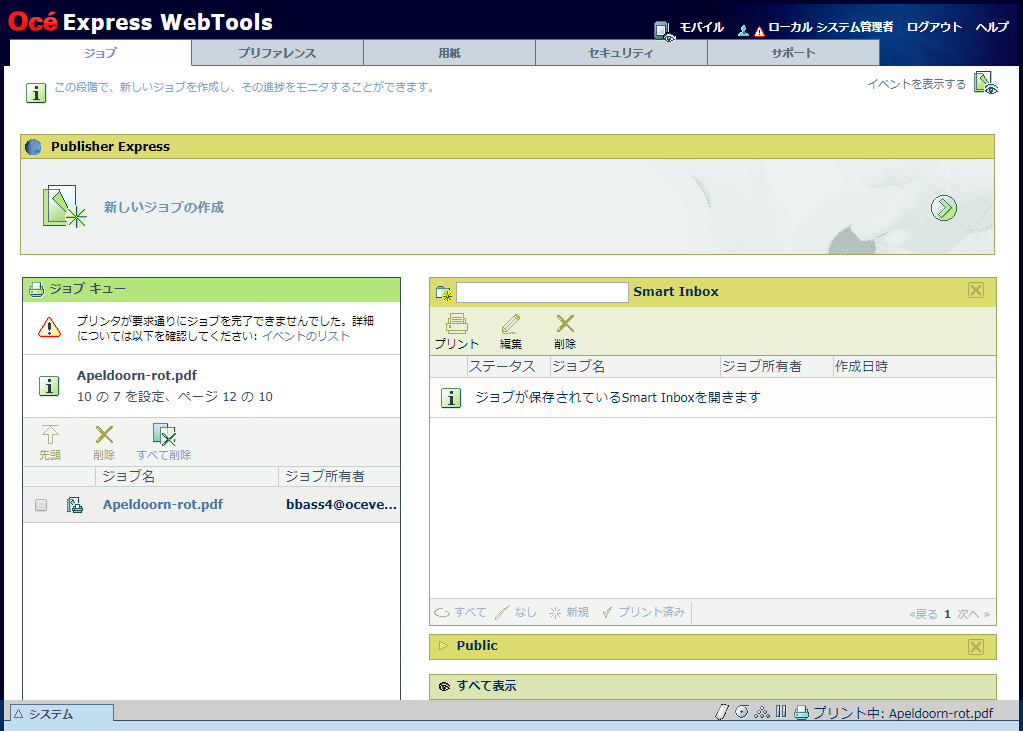
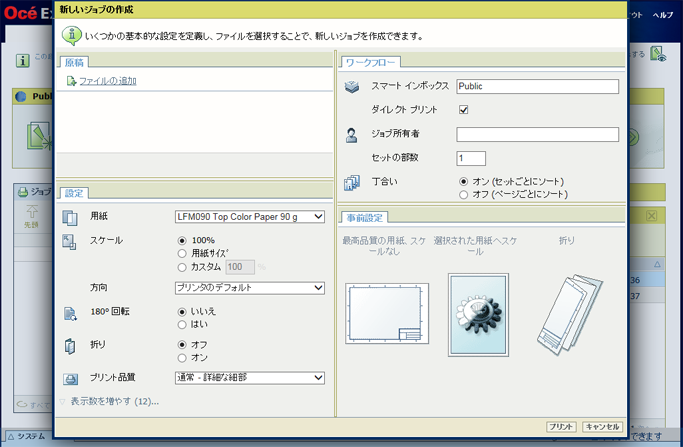
次のデータ フォーマットの文書をプリントできます。他のフォーマットを使用する場合、ファイルはプリンタに送信できません。
HP-GL - .hp, .hpg, .hpgl
HP-GL/2 - .hp2
TIFF - .tif
JPEG - .jpg, .jpeg
CalComp - .cc, .906, .907, .951, .crf, .pci
CALS - .cls, .cal
C4
NIRS - .nir, .nif
PostScript 3 - .ps (licensed)
PDF - .pdf (licensed)
Océ Publisher Express で変更されたジョブ設定は、Océ Express WebTools で定義されたデフォルトよりも常に優先されます。
新しい Smart Inbox 名を入力すると、簡単に新しい Smart Inbox 名を作成することができます。